PowerDesigner是一款功能强大的数据库设计软件,通过使用该软件能够帮助用户快速创建一个数据库模型,为数据库建立工作提供了帮助,软件提供了数据流程图、概念数据模型、物理数据模型等数据模型板块,满足用户的各种数据库模型建立需求,操作简单又方便。今天小编向大家介绍一下PowerDesigner创建表和生成SQL语句的方法教程,希望大家会喜欢。
PowerDesigner创建表和生成SQL语句的方法:
1.启动我们已经安装好的PowerDesigner软件,进入主界面第一步先来创建模型,只有建立模型以后才能建立表格才能进行以后的操作。具体操作点击“File”选择“New Model”,接着就会弹出一个对话框,在页面中的“Model name”输入模型名称,在“DBMS”中选择你要生成的数据库类型即可。小编建议在这里选好后,以后生成的语句会容易些。

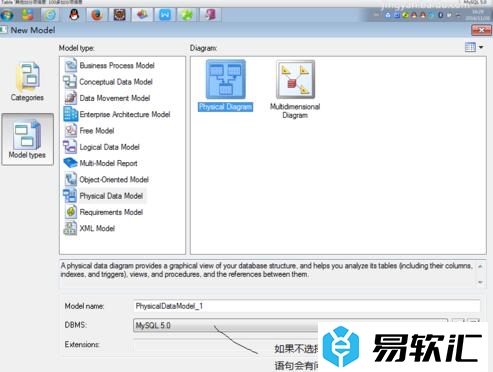
2.根据以上创建好模型,接下来开始建表。首先在右侧工具栏中选择建表工具。在左侧工具箱中点击“Physical Diagram”中的表格即可创建。点击以后在中间的地方选择放置的位置。
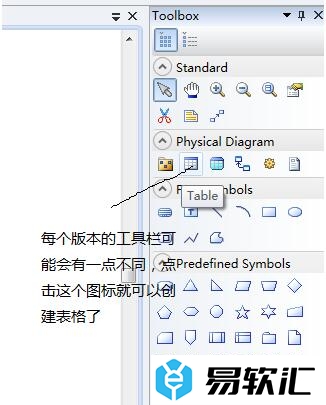
3.小编这里选择在中间放置了,接下来就开始添加字段了。双击可修改表名。
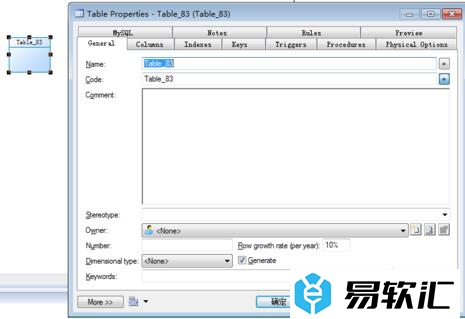
4.建立表字段。其中Name查询时要使用的表名,Code是字段名,comment是表字段的说明。
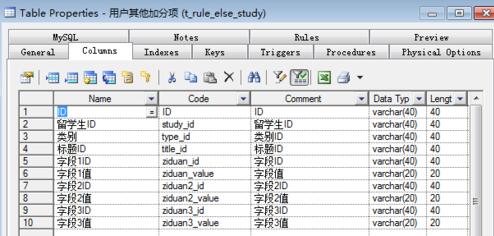
5.Date Type是设置字段的类型,其中varchar(40)是字符串型,int是数字型。在Length是字段的长度,如果是主键的话Piamary和Mandatory这两个是要选中的,一个标示是主键,另一个是标示不能为空。
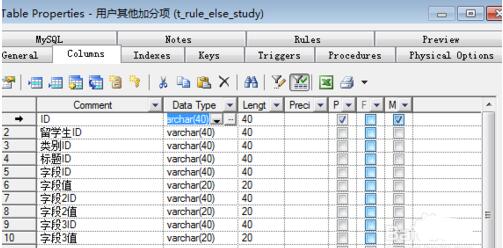
6.这样基础的建表就已经完成了,在表名上选择右键,选择“SQL Preview”就能看到SQL代码了。
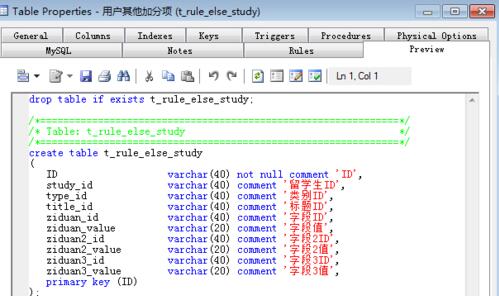
以上介绍的内容就是关于PowerDesigner创建表和生成SQL语句的具体操作方法,不知道大家学会了没有,如果你也遇到了这样的问题的话可以按照小编的方法自己尝试一下,希望可以帮助大家解决问题,谢谢!!!想要了解更多的软件教程请关注易软汇~~~






